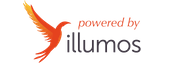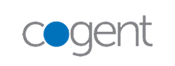Encuentra mis bloques
Creado el 17 diciembre 2021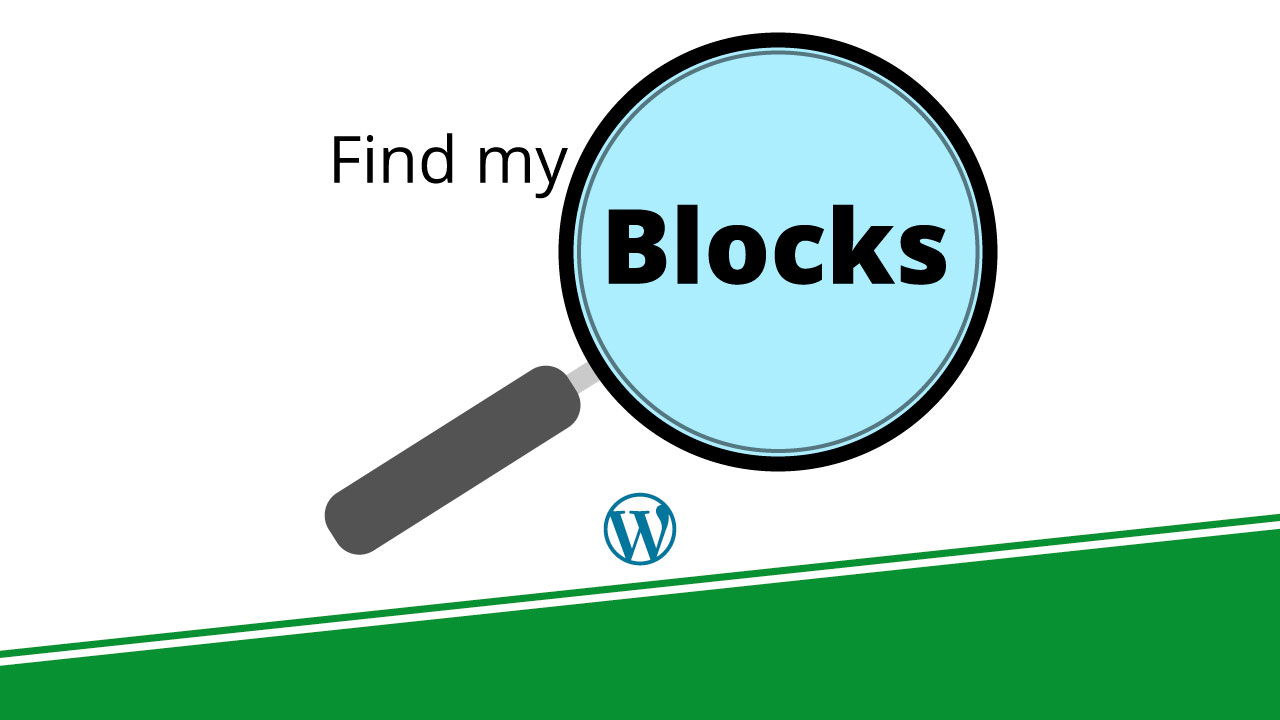
Con la gran cantidad de plugins para Gutenberg de WordPress, es muy probable que hayas instalado muchos y que no los utilices o casi no los utilices.
Lo habitual es que te guste uno o dos bloques de cada una de las colecciones que has probado.
En esta entrada te vamos a explicar cómo localizar los bloques que estas utilizando. Así puedes valorar la desinstalación de alguno de estos plugins de bloques. Con ello podrías mejorar el rendimiento de tu web y su seguridad.
Find My Blocks - ¡Encuentra mis bloques!
Este maravilloso plugins busca en la base de datos todos los bloque que utilizamos y nos permite gestionarlos.
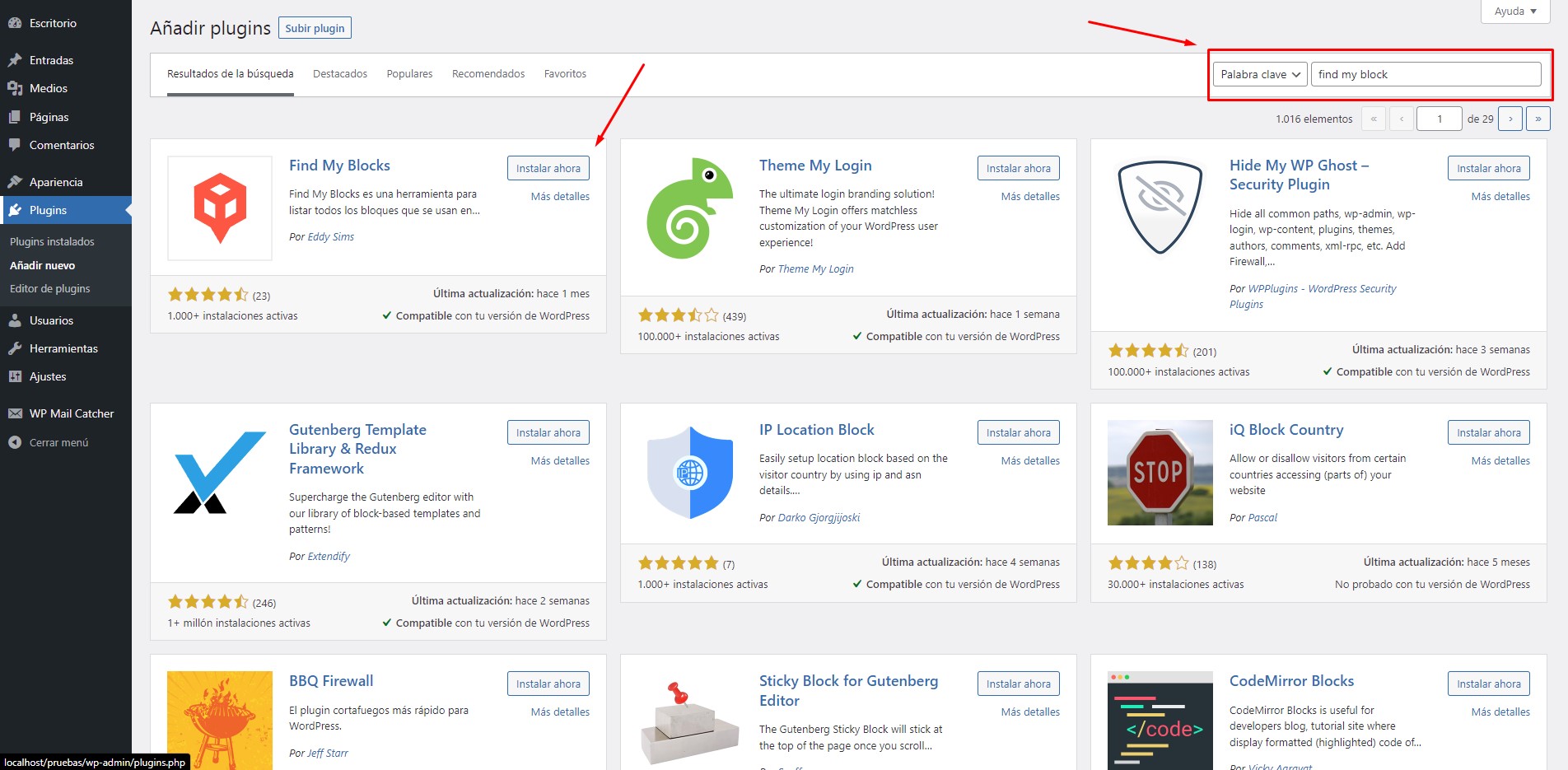
Una vez instalado y activado veremos que nos aparece un nuevo elemento en el menú lateral de administración de WordPress: “Bloques reutilizables”.
Si hacemos clic, nos aparecerán un listado de todos los bloques reutilizables que hemos creado. También podremos importar archivos JSON de configuración de bloques reutilizables, así como crear uno nuevo. Por supuesto también tendremos acceso a su edición y borrado de los bloques reutilizables.
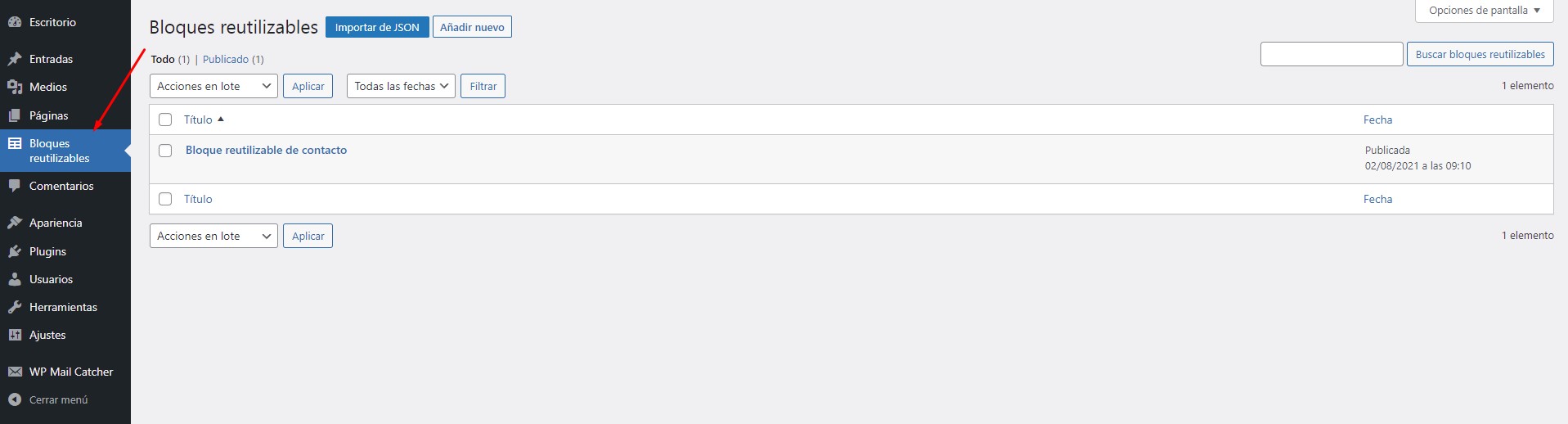
Para localizar los bloques de Gutenberg instalados, debemos navegar por “Herramientas > Find My Block”. Allí nos aparecerá una imagen como la siguiente:
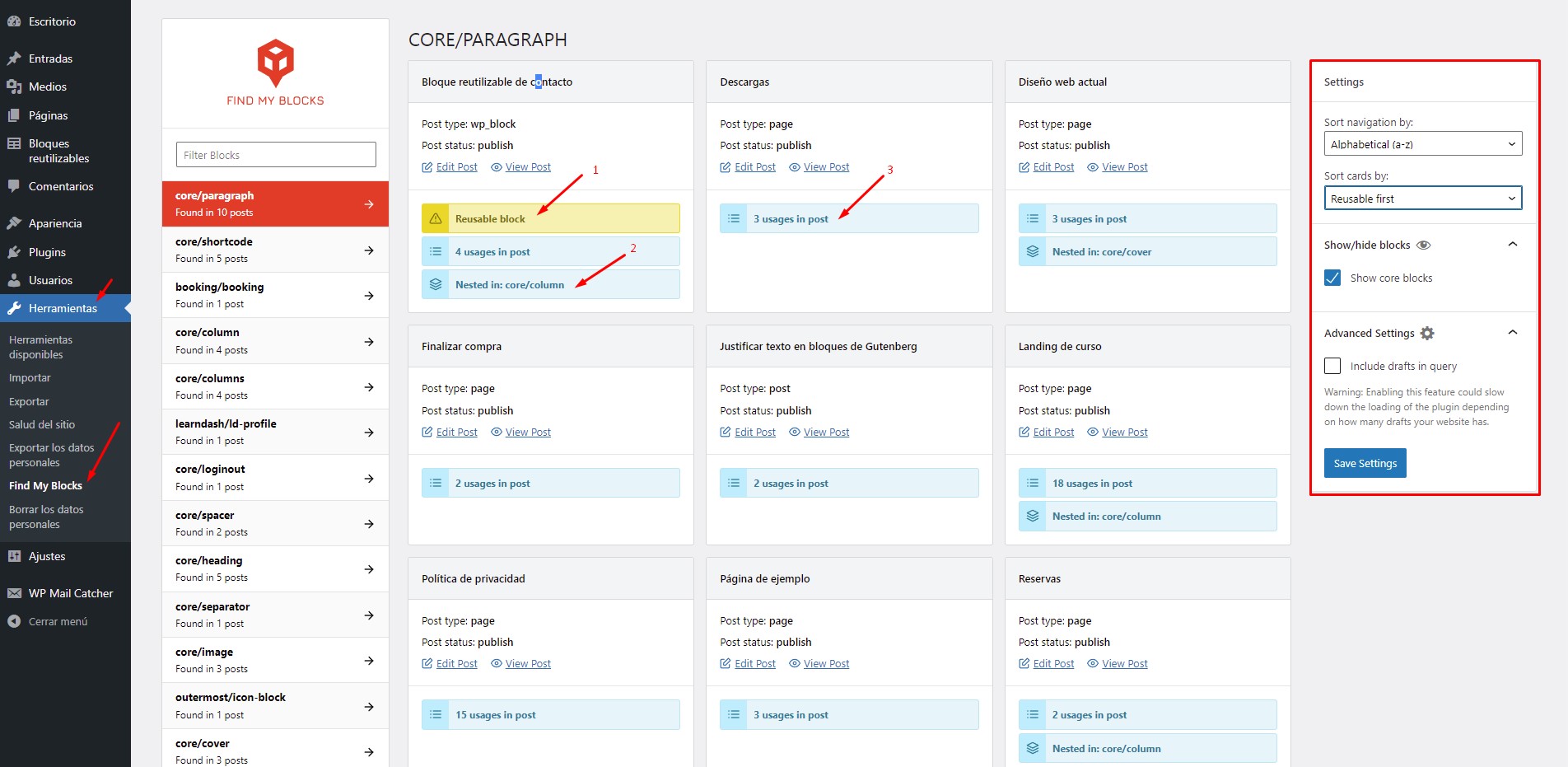
En la parte de la derecha tenemos un breve configuración, donde podemos seleccionar el orden en que aparecen los bloques y si queremos mostrar los del core (tal y como se ve en la imagen)
Junto al menú de administración aparecerá un listado con los diferentes bloques. Nos enumera tanto su procedencia (si pertenece al core de WP o a un desarrollador de terceros) como el nombre del bloque.
En la parte central se muestra un listado a modo de tarjetas de posts, páginas y CPTs donde se está utilizando el bloque en cuestión. En nuestro caso hemos elegido el bloque de párrafo del core como puede verse en la zona roja.
Dentro de las tarjetas aparece la siguiente información:
-
Si es un bloque reutilizable
-
El nivel dónde está anidado
-
El número de veces que se ha utilizado ese bloque en ese contenido
-
También muestra otra información donde nos indica el tipo y el estado del post, así como enlaces para su edición o visualización
Con todo esto podemos ver qué bloques son los que más utilizamos de cada colección y revisar aquellos que utilizamos menos.
Las principales colecciones de bloques están en constante actualización por lo que se añaden nuevos bloques o personalizaciones. Con esta información puedes localizar con facilidad los bloques de una colección para sustituirlos por los de otra y de esta forma, quizás, desinstalar uno de los plugin de bloques.
Si no estás seguro de los cambios, te recomendamos hacer una copia de seguridad previa, por si decides volver atrás.
Etiquetas: wordpress
 Volver
Volver